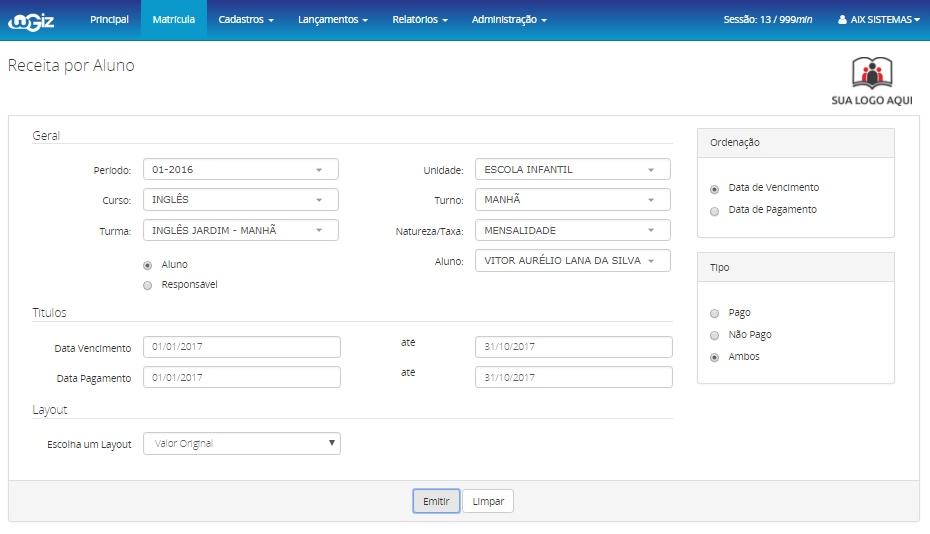Mudanças entre as edições de "Receita por Aluno - WGiz"
| Linha 9: | Linha 9: | ||
| − | *No bloco '''Geral''' selecione se o relatório será gerado por '''Aluno''' ou por '''Responsável'''. Depois, realize os filtros '''Período''', '''Unidade''', '''Curso''', '''Turno''', '''Turma''' | + | *No bloco '''Geral''' selecione se o relatório será gerado por '''Aluno''' ou por '''Responsável'''. Depois, realize os filtros '''Período''', '''Unidade''', '''Curso''', '''Turno''', '''Turma''' e '''Aluno'''. |
| + | |||
| + | |||
| + | * O campo '''Natureza/Taxa''' exibe todas as taxas extras cadastradas no sistema para que o usuário selecione a desejada para impressão. Caso o usuário não selecione nenhuma taxa, serão consideradas todas as taxas extras cadastradas. | ||
Edição das 14h30min de 8 de novembro de 2017
- Chamamos receita todo valor que é arrecadado pela instituição de ensino, por meio do recebimento das mensalidades e taxas diversas pagas pelos alunos e responsáveis. O relatório Receita por Aluno exibe de forma detalhada todos os pagamentos feitos pelo aluno, especificando valor, natureza e datas de vencimento e pagamento dos débitos.
- Para emitir o relatório acesse Relatórios | Financeiros | Receita por Aluno.
- No bloco Geral selecione se o relatório será gerado por Aluno ou por Responsável. Depois, realize os filtros Período, Unidade, Curso, Turno, Turma e Aluno.
- O campo Natureza/Taxa exibe todas as taxas extras cadastradas no sistema para que o usuário selecione a desejada para impressão. Caso o usuário não selecione nenhuma taxa, serão consideradas todas as taxas extras cadastradas.
- No bloco Títulos, selecione as datas de vencimento e de pagamento.
- Selecione se a Ordenação será por Data de vencimento ou Data de pagamento.
- Selecione se o Tipo de débito exibido será Pago, Não Pago ou Ambos.
- Escolha um Layout e clique em Emitir.
- O sistema emitirá o relatório contendo todas as receitas geradas pelo aluno, de acordo com os filtros realizados.